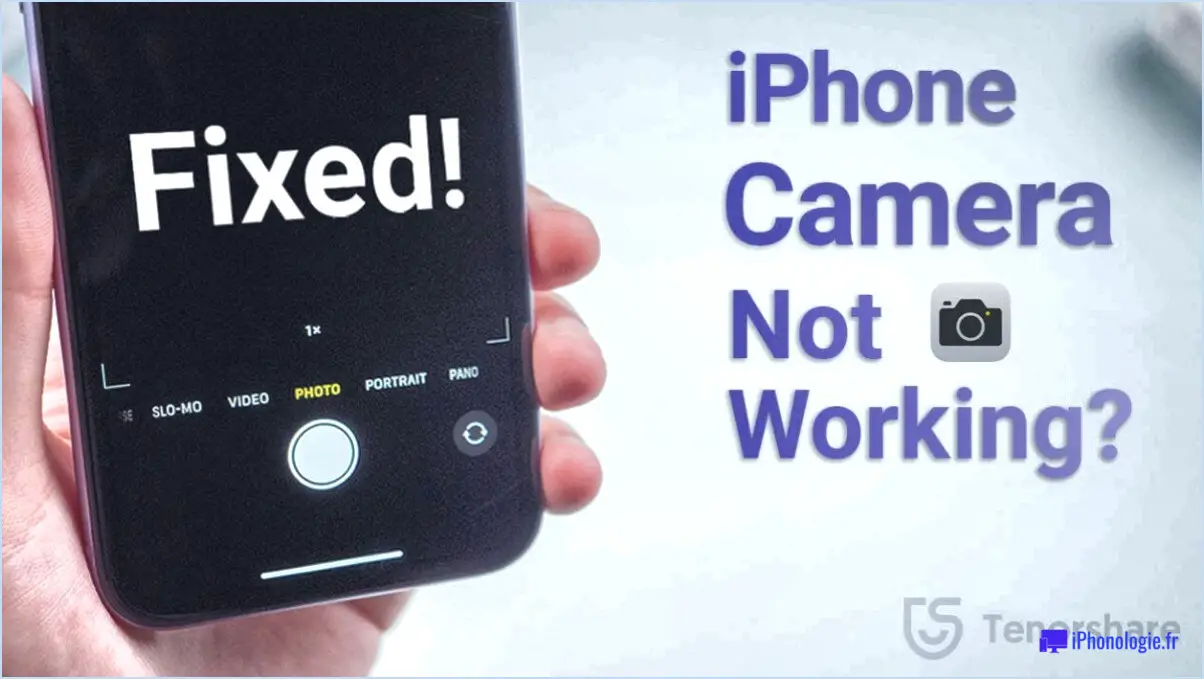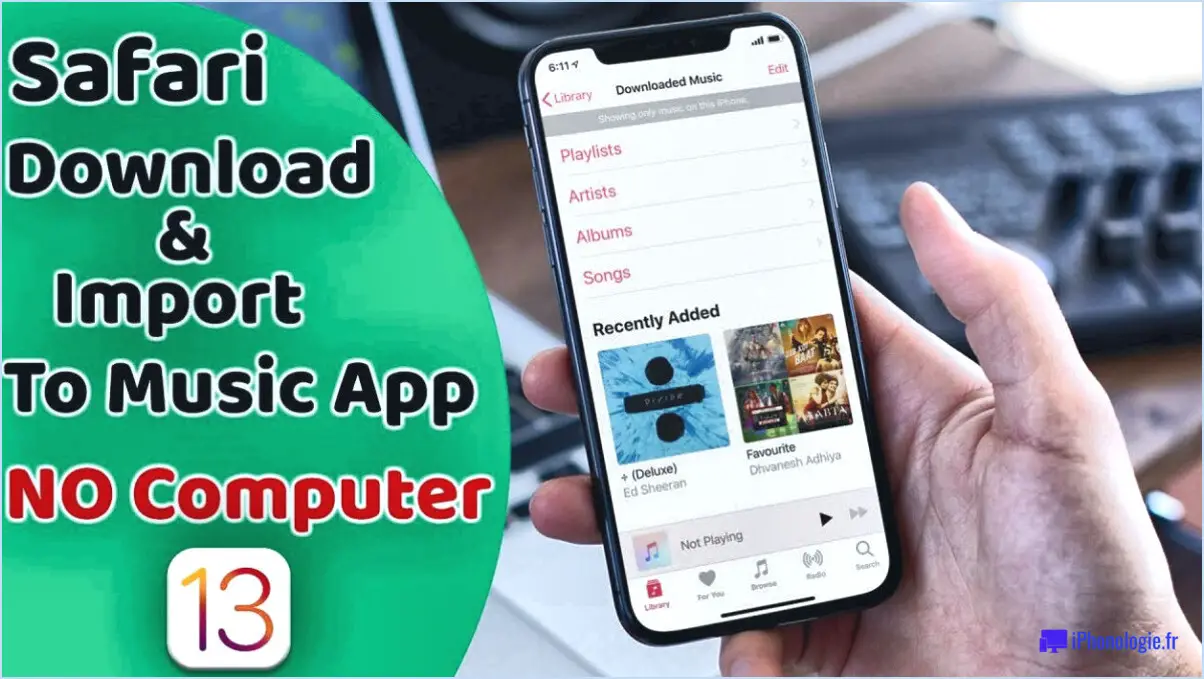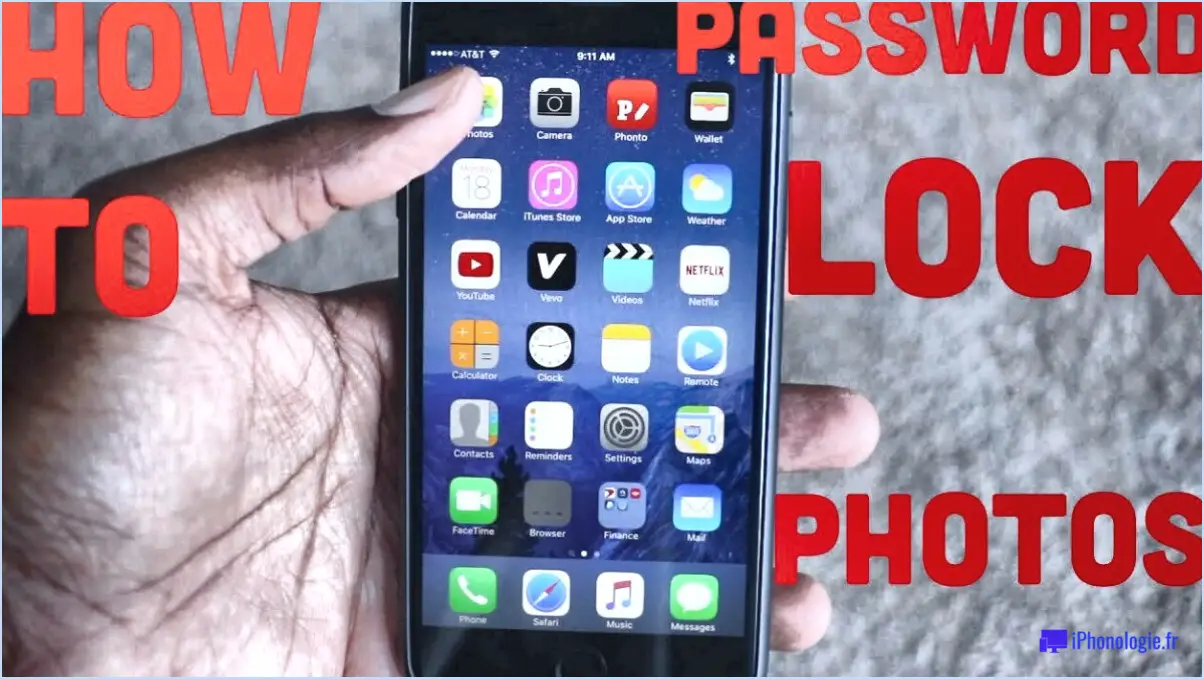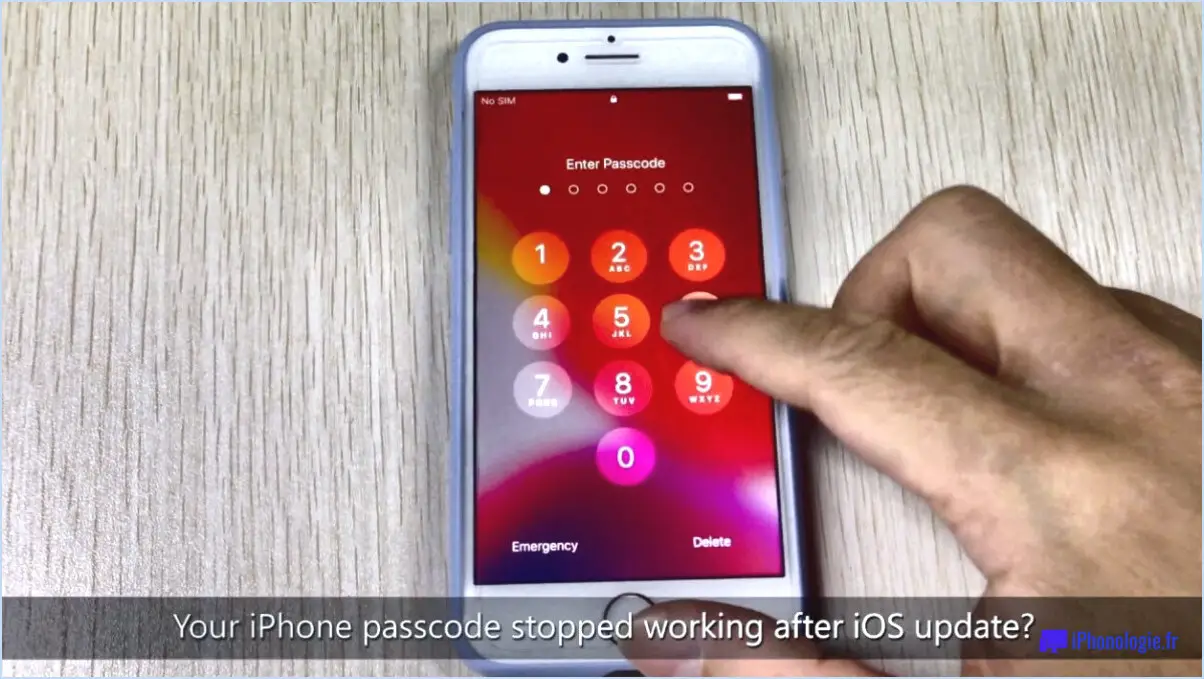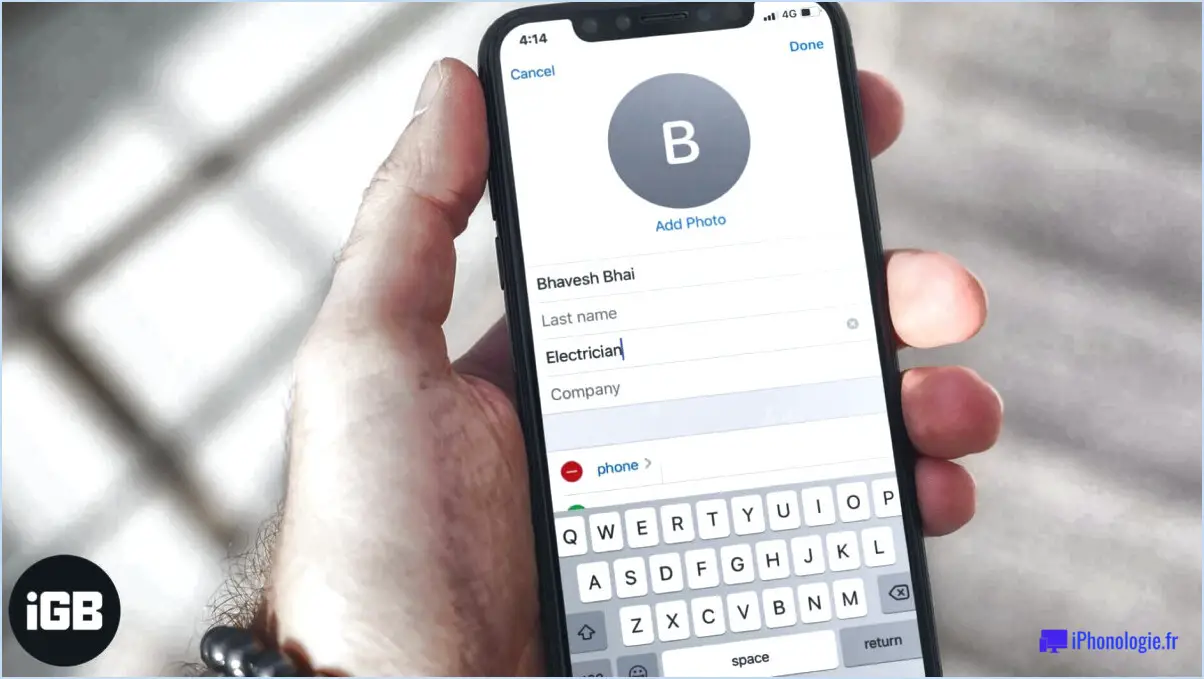Comment synchroniser mon iphone avec mon macbook?
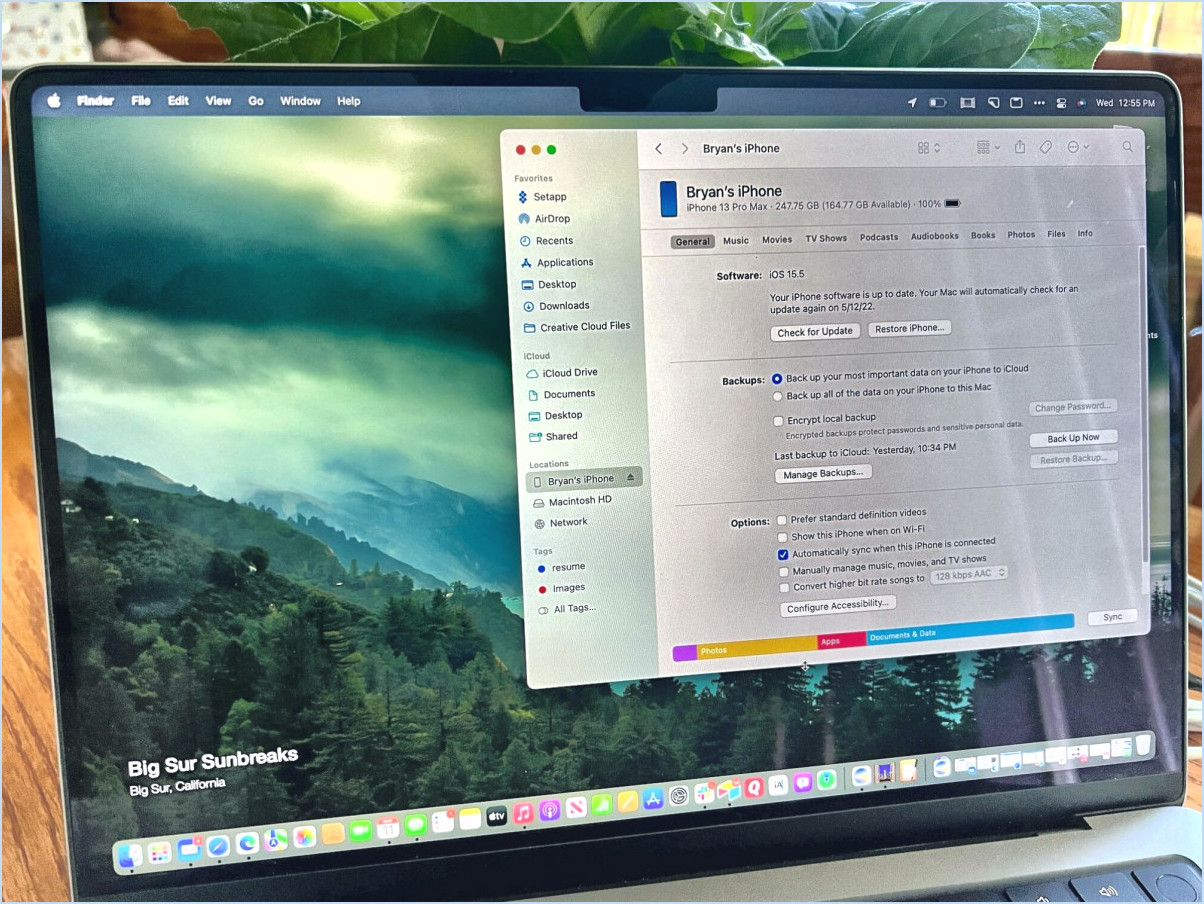
Pour synchroniser votre iPhone avec votre MacBook, plusieurs options s'offrent à vous, vous permettant de gérer efficacement vos fichiers et de maintenir votre contenu à jour sur tous vos appareils. Voici comment procéder :
1. iTunes :
- Connectez votre iPhone à votre MacBook à l'aide du câble USB fourni.
- Ouvrez iTunes sur votre MacBook.
- Cliquez sur l'icône de l'appareil qui apparaît dans le coin supérieur gauche de la fenêtre iTunes.
- Naviguez jusqu'à l'onglet "Résumé".
- Dans la section "Options", cochez la case intitulée "Synchroniser avec cet iPhone par Wi-Fi" pour une synchronisation sans fil à l'avenir.
- Pour lancer la synchronisation, cliquez sur le bouton "Sync" en bas à droite de la fenêtre.
2. iCloud :
- Assurez-vous que votre iPhone et votre MacBook sont tous deux connectés à Internet.
- Sur votre iPhone, allez dans "Réglages" et appuyez sur votre nom en haut de l'écran.
- Sélectionnez "iCloud", puis activez l'interrupteur à bascule situé à côté des types de données que vous souhaitez synchroniser, comme les contacts, les calendriers, les photos, etc.
- Sur votre MacBook, allez dans le menu Apple et sélectionnez "Préférences système".
- Cliquez sur "Apple ID", puis choisissez "iCloud" dans la barre latérale de gauche.
- Activez les mêmes types de données que vous souhaitez synchroniser avec votre iPhone.
3. Airdrop :
- Assurez-vous que le Bluetooth et le Wi-Fi sont activés sur votre iPhone et votre MacBook.
- Sur votre iPhone, ouvrez le Centre de contrôle en glissant vers le bas depuis le coin supérieur droit de l'écran (sur l'iPhone X et les versions ultérieures) ou vers le haut depuis le bas de l'écran (sur les anciens modèles d'iPhone).
- Appuyez et maintenez la carte des paramètres réseau dans le coin supérieur gauche pour la développer.
- Appuyez sur l'icône Airdrop et choisissez "Contacts uniquement" ou "Tout le monde".
- Sur votre MacBook, ouvrez une fenêtre Finder et recherchez votre iPhone dans la barre latérale sous la section "Partagé". Vous pouvez également ouvrir Airdrop à partir du menu Go du Finder et sélectionner votre iPhone lorsqu'il apparaît.
- Glissez-déposez des fichiers de votre MacBook vers votre iPhone, et vice versa.
N'oubliez pas que, quelle que soit la méthode choisie, il est essentiel que les dernières versions de macOS et d'iOS soient installées sur vos appareils pour une synchronisation transparente.
Comment synchroniser mon iPhone?
Pour synchroniser votre iPhone, vous disposez de deux méthodes principales :
1. iCloud : Utilisez le service iCloud pour synchroniser vos données sans fil. Assurez-vous que votre iPhone est connecté à un réseau Wi-Fi, puis accédez à "Réglages" > [Your Name] > "iCloud". Activez les interrupteurs à bascule pour les données que vous souhaitez synchroniser, telles que les contacts, les photos, les calendriers, etc. Votre iPhone se synchronisera désormais automatiquement avec iCloud, ce qui permettra de maintenir vos données à jour sur tous vos appareils Apple.
2. iTunes : Vous pouvez également synchroniser votre iPhone avec iTunes sur votre ordinateur. Connectez votre iPhone à l'ordinateur à l'aide d'un câble USB, lancez iTunes et sélectionnez l'icône de votre appareil. Sous l'onglet « Résumé », choisissez le contenu que vous souhaitez synchroniser, comme la musique, les applications ou les photos. Cliquez sur « Appliquer » pour lancer le processus de synchronisation.
N'oubliez pas de sauvegarder régulièrement votre iPhone avant de procéder à la synchronisation afin d'éviter toute perte de données.
Comment connecter mon téléphone à mon MacBook?
Pour connecter votre téléphone à votre MacBook, vous avez deux possibilités :
- Câble USB: Utilisez un câble USB compatible pour connecter votre téléphone à votre MacBook. Une fois connecté, votre MacBook devrait reconnaître votre téléphone comme un appareil externe, vous permettant de transférer des fichiers et d'accéder au contenu.
- AirDrop: Si vous possédez un iPhone et un MacBook, vous pouvez utiliser AirDrop pour partager sans fil des photos, des vidéos, des documents et plus encore entre les appareils. Il vous suffit d'activer AirDrop sur les deux appareils et de sélectionner les fichiers que vous souhaitez transférer.
Ces deux méthodes constituent des moyens pratiques de se connecter et de partager des données entre votre téléphone et votre MacBook.
Comment synchroniser tous mes appareils Apple?
Jusqu'à synchroniser tous vos appareils Apple, plusieurs options s'offrent à vous :
1. iCloud : Assurez-vous qu'iCloud est activé sur chaque appareil, et ils se synchroniseront automatiquement par Wi-Fi. Cela concerne les contacts, les calendriers, les photos, etc.
2. iTunes : Connectez vos appareils à un ordinateur sur lequel iTunes est installé, puis sélectionnez l'option synchroniser pour transférer de la musique, des vidéos et d'autres données.
3. Time Machine : Pour les Mac, Time Machine maintient la synchronisation de vos fichiers en créant des sauvegardes sur un disque externe.
N'oubliez pas de vérifier vos paramètres et choisissez la méthode qui correspond le mieux à vos besoins pour une synchronisation transparente dans l'ensemble de votre écosystème Apple.
Comment connecter mon iPhone à mon ordinateur portable sans fil?
Pour connecter votre iPhone à votre ordinateur portable sans fil, vous avez deux options :
1. Connexion Bluetooth :
- Activez la fonction Bluetooth sur votre iPhone et sur votre ordinateur portable.
- Couplez les appareils en sélectionnant votre ordinateur portable parmi les appareils Bluetooth disponibles sur votre iPhone.
- Suivez les invites qui s'affichent à l'écran pour terminer le processus d'appairage.
2. Connexion Wi-Fi :
- Assurez-vous que l'iPhone et l'ordinateur portable sont tous deux connectés au même réseau Wi-Fi.
- Sur votre iPhone, allez dans « Réglages » > « Wi-Fi » et sélectionnez le réseau.
- Sur votre ordinateur portable, assurez-vous que la fonction Wi-Fi est activée et que vous êtes connecté au même réseau.
- Vos appareils devraient maintenant être connectés sans fil.
Comment synchroniser mon iPhone avec mon Mac sans USB?
Pour synchroniser votre iPhone avec votre Mac sans USB, vous pouvez compter sur iCloud. Il s'agit d'une méthode de synchronisation transparente et sans fil. Tout d'abord, assurez-vous que les deux appareils sont connectés au Wi-Fi et que vous avez ouvert une session avec le même identifiant Apple. Ensuite, suivez les étapes suivantes :
- Sur votre iPhone, allez dans « Réglages », appuyez sur votre nom et sélectionnez « iCloud ».
- Activez les catégories que vous souhaitez synchroniser, comme Photos, Contacts, Calendriers, etc.
Pour un contrôle plus précis de vos données, pensez à utiliser le « Finder » d'Apple sur votre Mac :
- Ouvrez le « Finder » et sélectionnez « AirDrop » dans la barre latérale.
- Sur votre iPhone, activez AirDrop dans le Centre de contrôle et choisissez le nom de votre Mac.
- Transférez des fichiers sans fil en les faisant glisser vers votre Mac.
N'oubliez pas de maintenir les deux appareils à jour pour assurer une synchronisation fluide.
Pourquoi ne puis-je pas transférer des photos de l'iPhone vers le Mac?
L'impossibilité de transférer Photos de l'iPhone vers le Mac peut être due à plusieurs facteurs. Tout d'abord, assurez-vous que votre iPhone et votre Mac sont connectés au même réseau sans fil. Si ce n'est pas le cas, utilisez un câble USB pour établir la connexion. Deuxièmement, vérifiez que les paramètres Bluetooth des deux appareils sont correctement configurés. Troisièmement, assurez-vous que votre iPhone est suffisamment chargé pour le processus de transfert. Si le problème persiste, essayez de redémarrer les deux appareils pour résoudre les éventuels problèmes de connectivité.
Pourquoi mon téléphone ne se connecte-t-il pas à mon Mac Bluetooth?
Il se peut que votre téléphone ne se connecte pas à votre Mac Bluetooth pour plusieurs raisons. Premièrement, assurez-vous que votre téléphone et votre Mac sont à portée l'un de l'autre. Deuxièmement, vérifiez si le Bluetooth de votre Mac est activé. Pour ce faire, ouvrez les "Préférences système" de votre Mac et cliquez sur l'icône "Bluetooth". Si elle apparaît en grisé, cela signifie que la fonction Bluetooth est désactivée.